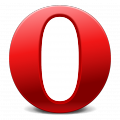Как посмотреть пароли в Мозиле
 Firefox – браузер, набирающий, с каждым днем, все больше популярности среди Интернет пользователей. А все благодаря его широкому функционалу, который значительно облегчает пользование всемирной сетью и поиск информации в ней.
Firefox – браузер, набирающий, с каждым днем, все больше популярности среди Интернет пользователей. А все благодаря его широкому функционалу, который значительно облегчает пользование всемирной сетью и поиск информации в ней.
Одна из таких функций – это автоматически сохраняемые пароли. Очень полезная вещь, особенно, если вы пользуетесь несколькими сайтам, в которых нужно вводить свои данные.
Автоматически сохраняемые пароли в Firefox
Содержание
Данную функцию включать не нужно. При загрузке Mozilla на ваш компьютер, она будет доступна по умолчанию. И когда вы зайдете на сайте, где потребуется ввести ваш код.
Нажав «Запомнить» (“Remember”) firefox будет заполнять ваше имя и пароль на этом сайте.
Случается также, что по каким-то причинам эта функция может быть деактивирована и mozila не будет запрашивать разрешения, но то, чтобы сохранить логин. Для активации нужно сделать следующее:
- Заходим в firefox, зажимаем клавишу Alt (она вызывает главное меню в браузере).
- В меню выбираем значок «Инструменты».
- Далее кликаем на «Настройки».
- В верхнем углу настроек находим «Защита».
- Там видим заголовок «Пароли» и ниже «Запоминать логины для сайтов» ставим напротив галочку, а затем кнопку « ОК»
 Как посмотреть сохраненные пароли в Mozilla
Как посмотреть сохраненные пароли в Mozilla
Возникают ситуации, когда нам необходимо посмотреть ключ. К примеру, вы забыли код от своей социальной сети. Как найти и где его узнать, если он был сохранен в Firefox?
Это очень просто. Для начала вам необходимо повторить первых три пункта, которые были описаны выше, а дальше осталось совсем немного, нужно просто:
- Найти вкладку «Сохраненные логины» и кликнуть по ней.
- Сразу откроется окно с сайтами, на которых вы сохраняли свои пароли. Напротив них будет имя пользователя – это может быть имя компьютера или ваша электронная почта.
- Внизу этого окошка, можно заметить кнопку «Отобразить пароли», появится третья колонка пароль и вы сможете узнать необходимую вам информацию.
- А чтобы долго не искать нужный сайт, можно просто ввести его названия в строчке «Поиск», которая расположена вверху окошка настроек.
- Будьте осторожны с клавишами «Удалить» и «Удалить все», поскольку это действие отменить нельзя и оно не запрашивает дополнительное подтверждение операции, а сразу очищает все пароли и имена пользователей.
- Также помните, если вы не единственный пользователь Mozilla. Сохранение паролей бывает опасно, поскольку любой человек, который имеет доступ к компьютеру, может узнать ваши личные данные и получить полный доступ к вашему коду.

Импортировать из других браузеров в Firefox
В случае необходимости вы можете импортировать важные ключи из любого браузера в Mozilla. Как это сделать описано ниже.
- Первое, что потребуется сделать это войти в Firefox, найти вкладку «Закладки», кликнуть по ней и выбрать там «Показать все закладки», это нужно, чтобы открыть библиотеку.
- В окне, которое появилось , можно найти меню «Импорт и резервные копии». Далее выбираете «Импортировать из другого браузера».
- После, кликаете на браузер, в котором хранятся необходимые ключи, ставите галочки напротив сайтов из которых будут импортироваться пароли и подтверждаете это действие.
- Теперь все данные загружены в Mozilla.
 Где хранится вся информация Firefox
Где хранится вся информация Firefox
Данные, связанные с вашими паролями, личными данными хранятся в папке под названием «Профили». Эта папка нужна для быстрого восстановления всей информации, которая была сохранена в Mozilla, даже когда с самим браузером, что-то случится.
- Всю информацию о закладках вы сможете найти в файле places.sqlite. Резервные копии хранятся в файле под названием bookmarkbackups, его можно использовать для восстановления утраченных закладок.
- В файлах key3.db и logins.json можно найти ключи, которые были сохранены в Firefox.

- Файл formhistory.sqlite запоминает всю информацию, что вы искали в поисковых системах и какие данные вводили на различных сайтах.
- js – здесь хранятся все изменения, которые вы вносили в настройках этого браузера.
- Базой данных ваших модулей защиты является этот файл secmod.db.
- Также этот браузер запоминает ваши действия при загрузке различных файлов и это хранится в mimeTypes.rdf.